Annons
Google Assistant är en ganska intelligent programvara som var den unika försäljningsstället för Pixel-telefonerna tills den blev tillgänglig för många Android 6.0+ smartphones i början av året.
Nu när en bra bit av Android-användare kan använda Google Assistant är det dags att påminna alla om de fantastiska saker du kan göra med det.
Naturligtvis antar vi att du redan vet att Assistant kan ringa samtal, skicka texter, ställa in larm och alla dessa andra användbara men grundläggande OK Google-funktioner. Du förväntar dig verkligen inte några av dessa!
1. Få det till att läsa nyheterna för dig
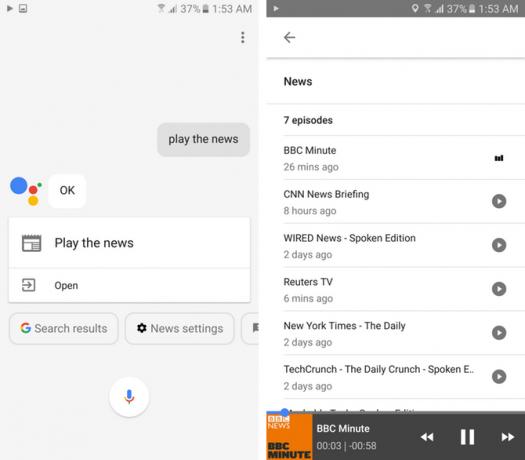
Det här är en fantastisk funktion som du förmodligen inte känner till - Google Assistant läser faktiskt ut nyheter relaterade till ämnen som du vill, från källor du föredrar. Och det här är faktiska människor som läser nyheterna, inte någon konvertering från tal till text.
För att aktivera detta måste du först öppna Google-app, svep öppna den vänstra menyn och gå sedan till inställningar. Under Google Assistant
, klick Inställningar> Nyheter. Här kan du lägga till nyhetskällor (för närvarande endast tillgängliga på engelska) som CNN, BBC, Reuters, WSJ, Bloomberg, TIME, etc. Det finns också ett gäng publikationer med talad täckning av tekniska nyheter, affärer, sport, hälsa, vetenskap, politik etc.När du har konfigurerat det, säg bara "Spela nyheterna" till Google Assistant (som du kan åberopa med ett tryck på och tryck på hemknappen). Nu kommer alla källor du valt att börja spela en efter en. Du kan också styra uppspelningen genom att säga "Nästa" för att hoppa till nästa publikation, eller "Pausa" eller "Stoppa" för att utföra dessa åtgärder.
Du kan också spela nyheter från en enda källa genom att säga namnet på den nya källan direkt. Försök till exempel att säga "BBC Minute" eller "CNN News Briefing" till Google Assistant.
2. Påminnelser och inköpslistan
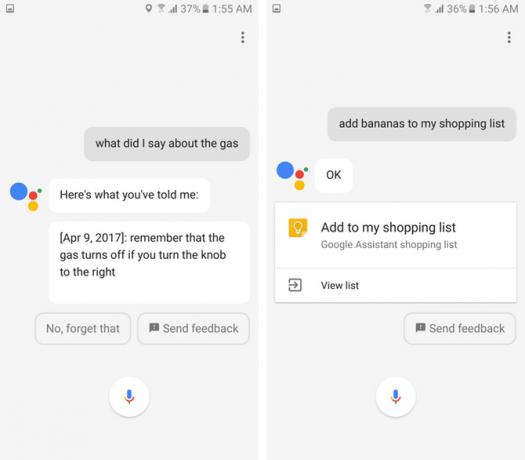
Du vet antagligen att du kan be digitala assistenter att "påminna dig om något" vid en viss tidpunkt. Men visste du att du kan använda platspåminnelser för att påminnas om saker när du anländer till en viss plats? Försök bara säga, "Påminn mig att spendera kvalitetstid med min familj när jag kommer hem", till Google Assistant, och förutsatt att du har ställt in din hemort, kommer det att trycka på påminnelsen när du är där. Du kan ställa in hem- och arbetsplatser genom att gå till inställningar i Google-appdå inställningar under Google Assistant, och då Personlig information på botten.
Utöver detta kan du också göra att Google Assistant kommer ihåg saker som inte har tid eller platsutlösare. Till exempel, säg, "Kom ihåg att husnycklarna är hos min fru" eller "Kom ihåg att gasen stängs av om du vrider ratten åt höger". Nu kan du bara fråga, "Vad sa jag om gasen?" eller "Var är mina nycklar?" och assistent visar dig relevanta svar.
Slutligen, för de tider du behöver lägga till saker i din inköpslista, säg bara "Lägg till X till min inköpslista.
Om du säger detta kommer antingen att lägga till det objektet till inköpslistan i Google Keep-appen 7 tips för att ta bättre anteckningar i Google Keep för AndroidOm du använder Google Keep för Android kommer dessa tips att göra din upplevelse mycket bättre. Läs mer , eller i nyare uppdateringar, lagra den i Google Home-app. För att snabbt ta fram din inköpslista, säg "Vad finns på min inköpslista". Tyvärr kan du inte ta bort objekt från listan ännu.
3. Kontrollera flygplan och andra saker
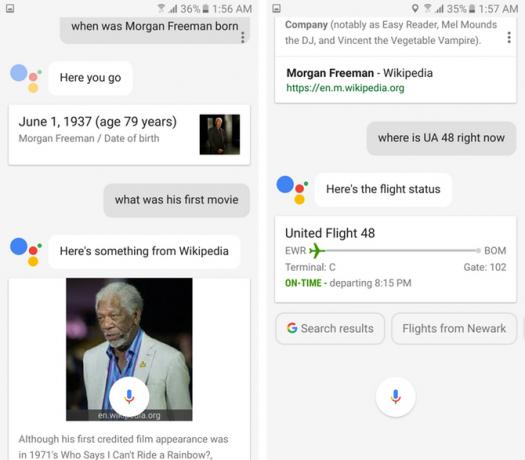
Om du alls har använt Google har du förmodligen stött på kunskapsgrafiken någon gång - de små korten som innehåller svaret på din sökfråga.
Till exempel ser du ett kort som säger "1 juni 1937" när du frågar "När föddes Morgan Freeman?" Assistent är också samtalande, vilket betyder att om du frågar "Vad var hans första film?", vet du att du pratar om Morgan Fri man.
Och Google Assistant, precis som Google Now innan det, läser dessa kort till dig för en handsfree-upplevelse. Så du kan fråga saker som "Var är UA 48 just nu?" att veta flygstatus för det United Airlines-planet. Naturligtvis kan du fråga om allt du vanligtvis frågar Google och få relevant information läst till dig.
4. Utför alla slags omvandlingar
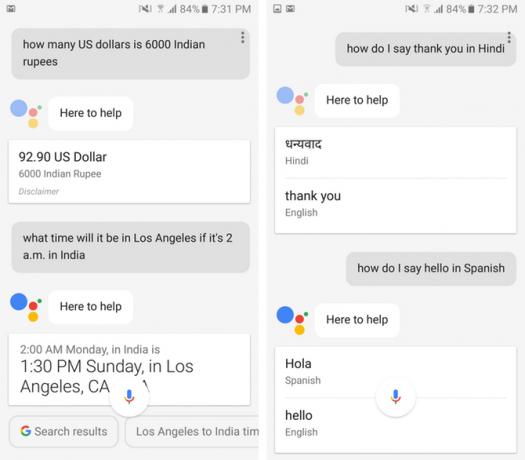
Precis som Googles webbsökning kan du också använda Assistant för att konvertera en enhet till en annan. Fråga: "Hur många kilometer är 10 meter?" eller, "Hur många amerikanska dollar är 6 000 indiska rupier?" så får du de konverterade värdena högt till dig. Du kan till och med fråga saker som: "Hur lång tid kommer det att vara i Los Angeles om det är 02:00 i Indien?" och det kommer också att göra tidkonverteringar.
5. Översätta meningar
Med hjälp av Google Translate kan assistenten tala hela meningar som du ber det att översätta från ett språk till ett annat. Säg till exempel: "Hur säger jag tack på hindi?" eller "Hur säger jag hej på spanska?" att ha översatta meningar som ska visas på skärmen och höras via din telefonhögtalare.
6. Få trafikinformation
Google Assistant kan få dig ur ett fast papper, bokstavligen. Annat än att navigera dig någonstans med röst, kan du också kontrollera trafikinformation från din plats. För att göra det, fråga, "Dags till Madison Square?" eller vilken plats du vill kontrollera innan du startar enheten.
7. Spela musik och video
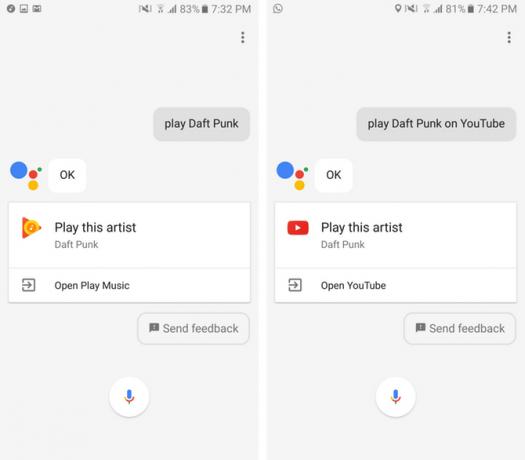
Du kan spela musik via streamingtjänster som Googles egen Play Music Den bästa musikspelaren på Android: Google Play Music recenseradGoogle Play Musik är en musikströmningstjänst, en lokal musikspelare och en podcast-spelare som alla mossas till en. Och det är fantastiskt. Läs mer och till och med YouTube-videor. Det är lite konstigt att du inte kan konfigurera tredjepartsappar som Spotify och Pandora (som du kan i Google-hemmet Google Home ReviewGoogle Home är en personlig assistent smarthögtalare och kommer från ett företag som bokstavligen vet allt. Google-enheten 130 $ svarar på frågor, styr ditt smarta hem och spelar musik. Ska du köpa en? Läs mer ). Det verkar bara inte vara ett sätt att ändra standardvärdena på Android-telefoner för tillfället.
Men att säga "Spela Daft Punk" kommer att börja spela musiken, medan att säga "Spela Daft Punk på YouTube" kommer att börja spela videon. Assistenten kommer också att styra musikuppspelning för dig: "Stäng volymen upp" eller "Spela föregående spår". Du får idén.
8. Växla inställningar
Förutom att styra musik finns det andra växlar som du kan kontrollera genom att fråga assistent. Säg "Slå på ficklampan" eller "Stäng av Bluetooth" och se att det händer. De Vad kan jag göra avsnittet i inställningarna föreslår också saker som att ta en selfie, men när jag sa till assistenten att "ta en selfie" på min Galaxy S6 öppnade det bara kameraprogrammet - så din körsträcka kan variera.
9. Kontrollera smarta glödlampor och andra IoT-enheter
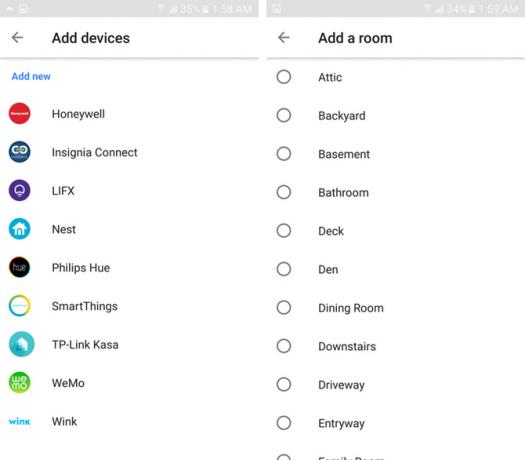
Google Assistant arbetar med alla typer av Internet of Things (IoT) -enheter 5 Lätt att installera Smart Home-prylar för första tidtagareSmart home automation låter fantastiskt i teorin, men många människor tvekar att prova det eftersom inlärningskurvan verkar svår. Om det beskriver dig: det är lättare än du tror! Läs mer - från Philips Hue eller LIFX smarta glödlampor, till Nest-termostater, till Belkin WeMo smarta pluggar, till Honeywell och Samsung SmartThings-produkter och mer. Om du råkar äga en av dessa (eller nu är upphetsad över att äga en) kan du konfigurera Google Assistant att arbeta med dem.
Att säga "Stäng av sovrumsljusen" stänger av dem. Gå till om du vill koppla ihop dessa smarta enheter med din Google Assistant inställningar i Google-app, träffa inställningar under Google Assistantoch klicka Hemkontroll.
Och du kan vara organiserad om det också - annat än att lägga till dessa enheter, kan du skapa "rum" i inställningar som innehåller dessa enheter. På så sätt kan du bara säga, "Stäng av alla lampor i sovrummet," för att stänga av varje smart lampa där inne på en gång.
10. Hitta saker i appar
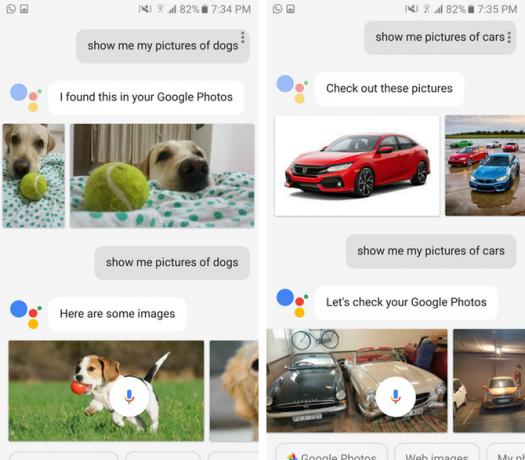
Sist, men definitivt inte minst, om du använder andra Google-tjänster som Google Foton 12 fantastiska Google Photos-funktioner som du inte visste omGoogle Photos är en välkänd tjänst, men det innehåller många små knep. Här är 12 fantastiska funktioner i foton du kanske har missat. Läs mer , Assistant kan hjälpa dig hitta precis det du letar efter. Men du måste vara försiktig med vad du frågar!
Att till exempel säga "Visa mig bilder av mina hundar" visar mig bilder av hundar lagrade i mina Google Foton. Jag kunde till och med finjustera frågan genom att säga: "Visa mig mina bilder av mina hundar från 2014." Att säga, "Visa mig mina bilder på bilar", visade mig mina bilder som hade bilar i dem.
Men jag var tvungen att uttryckligen säga: ”Visa mig min bilder av... ”eller“ Visa mig bilder av min... ”för om du tappar ordet min från någon av dessa meningar, och du kommer att se Google Image-sökresultat än de från ditt bibliotek.
Slutligen kan du också söka i dina meddelanden genom att fråga, "Visa mig e-post från so-and-so," eller genom att fråga, "Har jag några textmeddelanden från Prashant?" för textmeddelanden. När du kör kommer Assistant också att läsa upp dina SMS-meddelanden för dig om du säger: "Läs upp mina meddelanden". Det är dock synd att det inte kan läsa chattar från appar för snabbmeddelanden som WhatsApp eller Telegram... än.
Hur använder du Google Assistant?
Om du har läst fram till här är du förmodligen lika glad att använda din Android-telefon via röst som jag är. Du bör komma ihåg att med tiden bör Google lägga till mer funktionalitet i sin Assistant-programvara, särskilt nu när många fler har tillgång till den.
Rohan Naravane har en kandidatexamen i datavetenskap. Han har skrivit om teknik sedan 2007 för olika digitala och tryckta publikationer. Han har också arbetat för Apple i detaljhandeln och var också chef för Product and UX för en köpars guidewebbplats fram till 2016. Han är ofta slits mellan Apple och Google-produkter. Du kan hitta honom på Twitter...